win7最近使用 Win7开始菜单最近使用项目显示方法
Win7开始菜单最近使用项目显示方法是一种非常方便的功能,它可以帮助我们快速访问我们最近使用过的文件、文件夹和程序,在Win7开始菜单的左侧,我们可以看到一个最近使用的项目列表,其中会显示我们最近打开的文件或程序的缩略图或图标。这个功能的好处在于,我们不再需要在繁琐的文件夹中寻找我们需要的东西,只需一眼就能找到最近使用的项目,大大提高了我们的工作效率。不仅如此这个列表还可以根据我们的使用习惯进行动态排序,让我们更加方便地找到我们需要的内容。Win7开始菜单最近使用项目显示方法为我们的使用带来了极大的便利,让我们的电脑操作更加高效快捷。
方法如下:
1.将光标指向“开始”按钮。
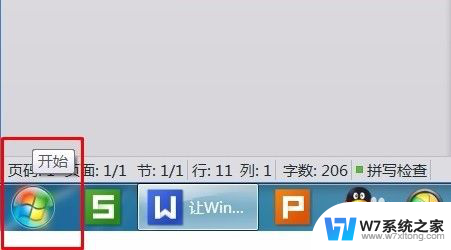
2.右击,点击“属性”。
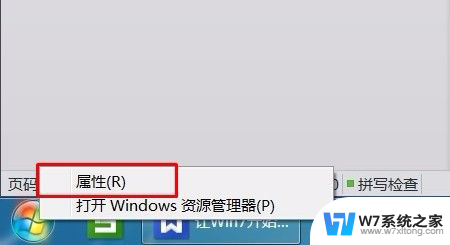
3.出现如下“任务栏和「开始」菜单属性”界面。
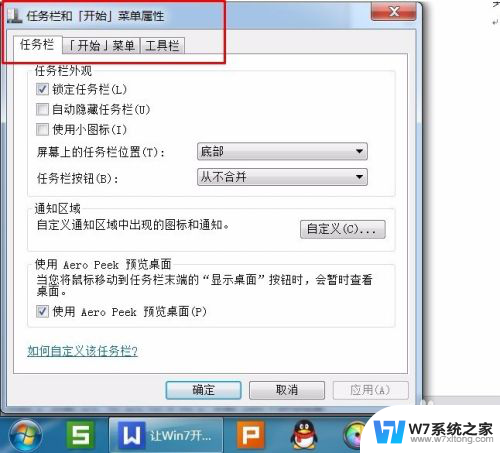
4.选择其中的“「开始」菜单”。
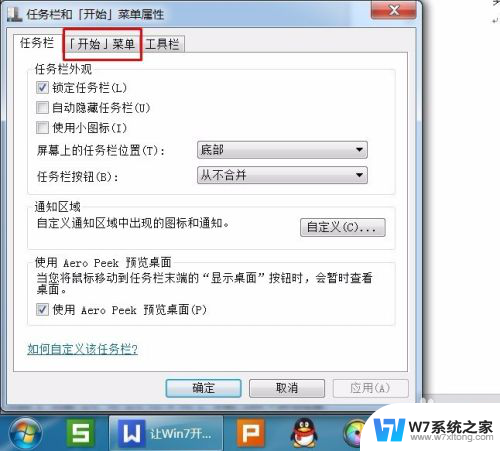
5.点击“自定义”。
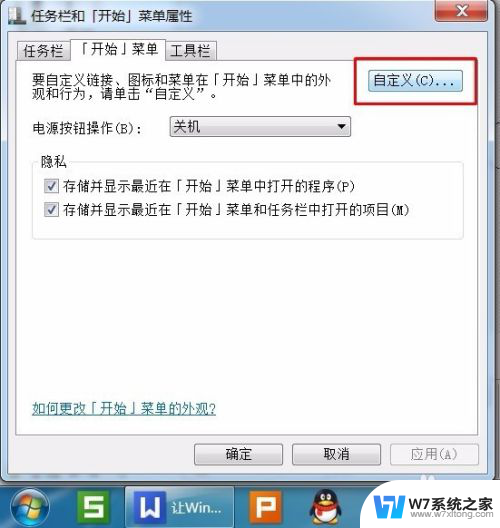
6.出现“自定义「开始」菜单”界面如下:
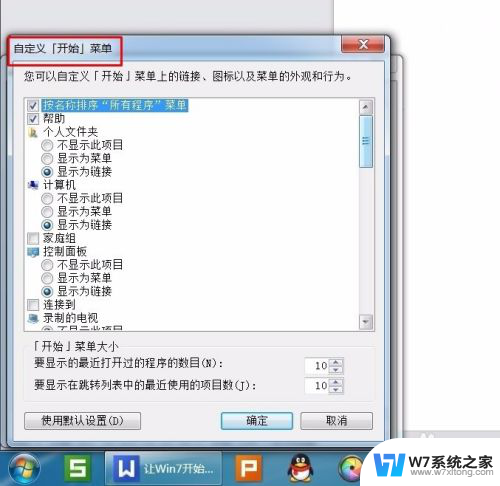
7.将滚动条拉至底端。在“最近使用的项目”前面打“√”。点击“确定”。
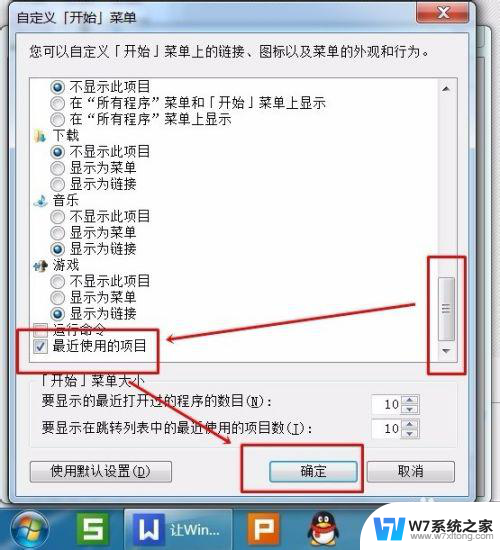
8.通过以上设置,点击“开始”,在你的Win7“开始”菜单中,就出现了“最近使用项目”一行。
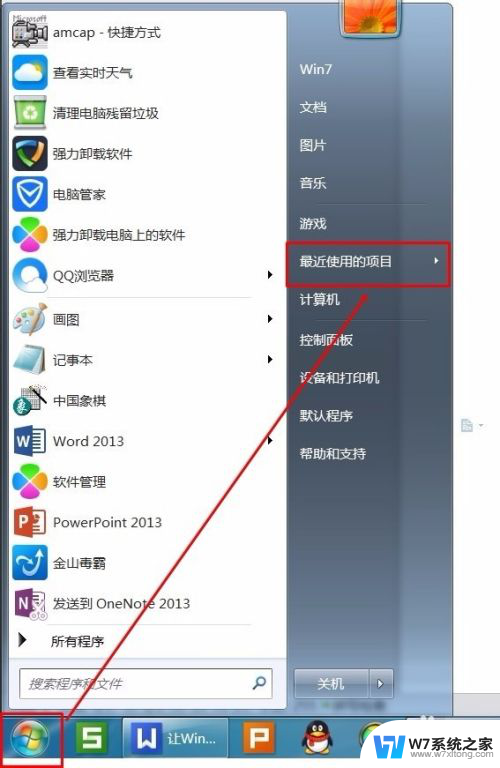
9.将光标指向“最近使用项目”,右侧就出现了最近使用项目的列表。如图片、文字、电子表格、演示文稿,PDF文件等等。
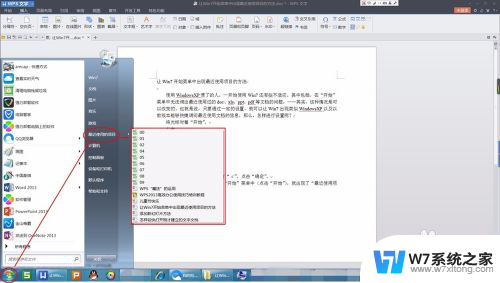
10.这样,你就能够实现在上一条经验中所述的目的——通过对“最近使用项目”列表中文档的点击。而快速地访问它们。是不是很妙呢?
以上就是近期在Win7上的全部内容,如果有任何疑问,您可以按照本文的方法进行操作,希望对大家有所帮助。
win7最近使用 Win7开始菜单最近使用项目显示方法相关教程
-
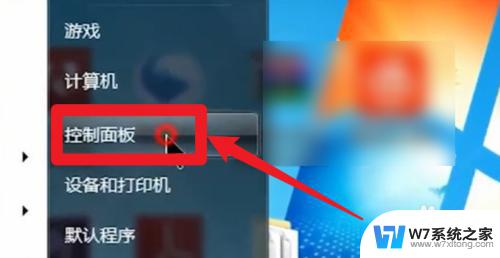 电脑能开蓝牙吗win7 win7电脑蓝牙在哪个菜单中打开
电脑能开蓝牙吗win7 win7电脑蓝牙在哪个菜单中打开2024-02-15
-
 window7f8怎么用 win7怎么使用F8键进入安全模式
window7f8怎么用 win7怎么使用F8键进入安全模式2024-02-18
-
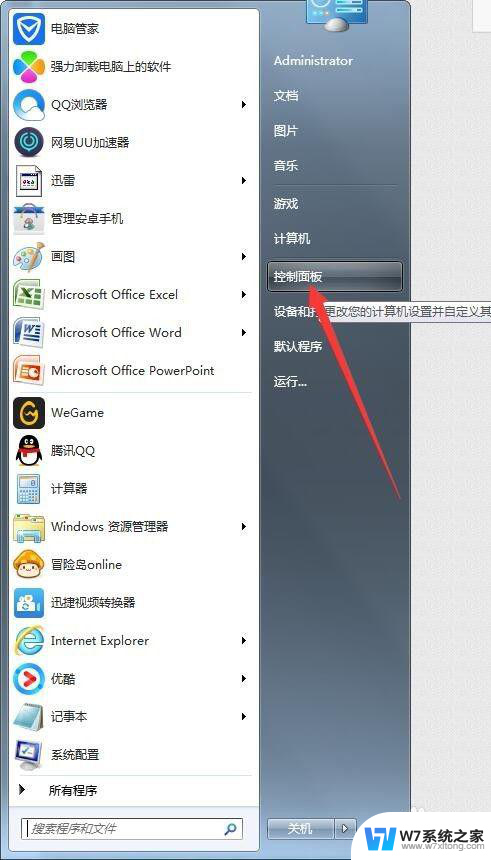 win7系统如何管理启动项 win7系统开机启动项管理方法
win7系统如何管理启动项 win7系统开机启动项管理方法2024-03-02
-
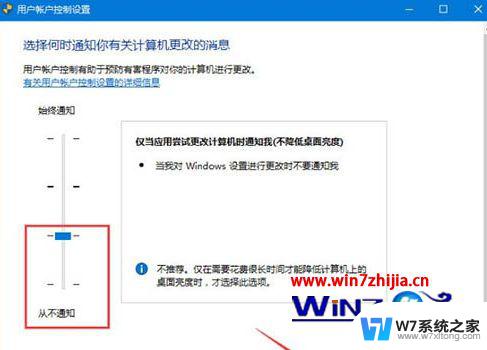 wegame解除限速最新方法win7 wegame限速解决方法
wegame解除限速最新方法win7 wegame限速解决方法2024-02-15
- win7 预览图片 win7系统图片显示预览图功能开启方法
- 用户账户控制怎么取消win7 Win7用户账户控制设置取消方法
- 显示快捷方式小箭头 win7 win7快捷方式箭头恢复方法
- 组策略错误没有权限执行此操作win7 Win7 您可能没有权限使用网络资源 的解决办法及步骤
- win7的画图工具移植到xp XP系统中使用PicPick画图教程
- win7内存8g只有2g可用 内存为什么只显示2G可用
- win7系统专业版和旗舰版哪个好 win7专业版和旗舰版区别
- win7文件夹里怎么显示隐藏的文件 win7系统显示隐藏文件步骤
- 无法正常启动windows怎么搞 Win7系统无法正常启动怎么办
- win7ip地址查询方法 Win7系统如何查看IP地址
- win7网络共享文件 Win7如何在局域网内共享文件
- 怎么取消win7电脑开机密码 win7开机密码如何取消
win7系统教程推荐
- 1 win7网络共享文件 Win7如何在局域网内共享文件
- 2 win7怎么激活windows win7系统激活工具
- 3 window 7系统开机密码忘了怎么办 win7系统忘记管理员密码怎么办
- 4 win7屏幕刷新率怎么调 Win7屏幕刷新率设置步骤
- 5 windows7电脑蓝屏怎么办 win7电脑蓝屏解决方法
- 6 win7旗舰版是32位吗 Win7 64位和32位性能区别
- 7 windows 7截屏快捷键 Win7系统怎么用快捷键截图教程
- 8 win7怎样关闭自动更新系统 Win7系统如何手动关闭自动更新
- 9 win7可以连接共享打印机吗 win7共享打印机连接教程
- 10 添加win7电脑共享的打印机 win7共享打印机连接教程